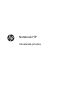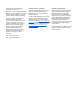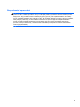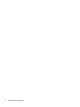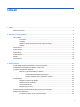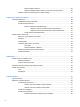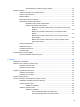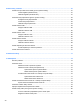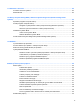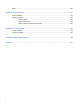Notebook HP Uživatelská příručka
© Copyright 2012 Hewlett-Packard Development Company, L.P. Bluetooth je ochranná známka příslušného vlastníka a je užívána společností HewlettPackard v souladu s licencí. Logo SD je ochranná známka příslušného vlastníka. Informace uvedené v této příručce se mohou změnit bez předchozího upozornění. Jediné záruky na produkty a služby společnosti HP jsou výslovně uvedeny v prohlášení o záruce, které je každému z těchto produktů a služeb přiloženo. Žádná ze zde uvedených informací nezakládá další záruky.
Bezpečnostní upozornění VAROVÁNÍ! Abyste snížili riziko úrazů způsobených teplem nebo přehřátí počítače, nepokládejte si počítač na klín a neblokujte větrací otvory. Používejte počítač výhradně na rovném tvrdém povrchu. Dejte pozor, aby proudění vzduchu nebránil jiný pevný povrch, jako například tiskárna, ani měkký povrch, například polštáře, silné pokrývky či šaty.
iv Bezpečnostní upozornění
Obsah 1 Vítejte ............................................................................................................................................................... 1 Nalezení informací ............................................................................................................................... 2 2 Seznámení s prvky počítače .......................................................................................................................... 4 Horní strana .................
Připojení kabelu modemu ................................................................................. 26 Připojení adaptéru kabelu modemu pro určitou zemi nebo oblast .................... 26 Připojení k místní síti (LAN) (pouze vybrané modely) ....................................................... 27 4 Klávesnice a polohovací zařízení ................................................................................................................ 28 Používání klávesnice .................................
Změna aktuálních nastavení správy napájení ................................................... 42 Napájení z baterie .............................................................................................................................. 42 Zobrazení zbývající úrovně nabití baterie .......................................................................... 43 Vložení a vyjmutí baterie ...................................................................................................
Externí karty a zařízení ................................................................................................................................. 61 Použití karet pro čtečku karet médií (pouze vybrané modely) ........................................................... 61 Vložení digitální paměťové karty ....................................................................................... 61 Odebrání digitální paměťové karty .......................................................................
11 Zálohování a obnovení ............................................................................................................................... 82 Provedení obnovení systému ............................................................................................................. 83 Zálohování dat ....................................................................................................................................
Štítky ................................................................................................................................................ 100 Dodatek B Čištění počítače ........................................................................................................................... 101 Čisticí prostředky .............................................................................................................................. 101 Postupy při čištění ...............................
1 Vítejte Po instalaci a registraci počítače proveďte následující kroky: ● Připojení k Internetu – Nastavte připojení k bezdrátové nebo kabelové síti, abyste se mohli připojit k Internetu. Další informace naleznete v části Síťové připojení na stránce 20. ● Seznamte se se svým počítačem – Informujte se o funkcích počítače. Další informace naleznete v částech Seznámení s prvky počítače na stránce 4 a Klávesnice a polohovací zařízení na stránce 28.
Nalezení informací Počítač je dodáván s různými zdroji informací, které vám pomohou provádět různé úlohy. Zdroje Téma Leták Pokyny k instalaci: ● Instalace počítače ● Identifikace součástí počítače Nápověda Linux ● Software počítače Přístup k Nápovědě systému Linux získáte vybráním položek Počítač > Nápověda.
Zdroje Téma Omezená záruka* Informace o záruce Přístup k informacím o záruce: Dvakrát klikněte na ikonu HP Documents (Dokumenty HP) na ploše. – nebo – Přejděte na adresu http://www.hp.com/go/ orderdocuments. *Omezenou záruku HP určenou výslovně pro váš produkt můžete najít v uživatelských příručkách v počítači a/nebo na CD/ DVD, které je součástí balení. V některých zemích/oblastech může být součástí balení vytištěná Omezená záruka HP.
2 Seznámení s prvky počítače Horní strana TouchPad POZNÁMKA: Váš počítač se může od ilustrace v této kapitole mírně lišit. Součást 4 Popis (1) Ukazovátko (pouze vybrané modely) Slouží k přesunutí ukazatele, výběru nebo aktivaci položek na obrazovce. (2) Levé tlačítko ukazovátka (pouze vybrané modely) Používá se stejně jako levé tlačítko externí myši. (3) Tlačítko zapnutí/vypnutí zařízení TouchPad Zapíná a vypíná zařízení TouchPad.
Součást Popis (5) Levé tlačítko zařízení TouchPad Používá se stejně jako levé tlačítko externí myši. (6) Pravé tlačítko ukazovátka (pouze vybrané modely) Používá se stejně jako pravé tlačítko externí myši. (7) Pravé tlačítko zařízení TouchPad Používá se stejně jako pravé tlačítko externí myši.
Kontrolky POZNÁMKA: Váš počítač se může od ilustrace v této kapitole mírně lišit. Součást (1) (2) (3) (4) (5) (6) (7) 6 Popis Kontrolka zařízení TouchPad Kontrolka funkce caps lock Indikátor napájení Kontrolka bezdrátového připojení Kontrolka webového prohlížeče Kontrolka ztlumení zvuku Kontrolka funkce num lock Kapitola 2 Seznámení s prvky počítače ● Oranžová: Zařízení TouchPad je vypnuto. ● Nesvítí: Zařízení TouchPad je zapnuto. ● Svítí: Funkce caps lock je zapnutá.
Tlačítka a čtečka otisků prstů (pouze vybrané modely) POZNÁMKA: Váš počítač se může od ilustrace v této kapitole mírně lišit. Součást Popis (1) Tlačítko zapnutí/vypnutí zařízení TouchPad Zapíná a vypíná zařízení TouchPad. (2) Tlačítko napájení ● Pokud je počítač vypnutý, stisknutím tlačítka počítač zapnete. ● Pokud je počítač zapnutý, krátce stiskněte tlačítko a zahájí se přechod do režimu Uspat do paměti.
Součást 8 Popis (5) Tlačítko ztlumení hlasitosti Ztlumí a obnoví zvuk reproduktoru. (6) Čtečka otisků prstů (pouze vybrané modely) Umožňuje přihlašování pomocí čtečky otisků prstů namísto přihlašování heslem.
Klávesy POZNÁMKA: Váš počítač se může od ilustrace v této kapitole mírně lišit. Součást Popis (1) Funkční klávesy Stisknutím v kombinaci s klávesou fn lze aktivovat často používané systémové funkce. (2) Klávesa fn Stisknutím v kombinaci s funkční klávesou lze aktivovat často používané systémové funkce. (3) Klávesa loga operačního systému Zobrazí nabídku operačního systému. (4) Klávesa aplikací operačního systému Zobrazí kontextovou nabídku pro položku pod kurzorem.
Přední strana POZNÁMKA: Váš počítač se může od ilustrace v této kapitole mírně lišit. Součást (1) Západka pro uvolnění displeje Otevře počítač. (2) Kontrolka bezdrátového připojení ● Bílá: Je zapnuto integrované bezdrátové zařízení, například zařízení pro bezdrátovou místní síť (WLAN) a/nebo zařízení Bluetooth®. ● Oranžová: Všechna bezdrátová zařízení jsou vypnuta. ● Svítí: Počítač je zapnutý. ● Bliká: Počítač je v režimu Uspat do paměti. ● Nesvítí: Počítač je vypnutý nebo v režimu hibernace.
Pohled zprava POZNÁMKA: Postupujte podle ilustrace, která nejpřesněji odpovídá vašemu počítači. Součást (1) Popis Konektor zvukového výstupu (pro sluchátka) Slouží k reprodukci zvuku při připojení doplňkových aktivních stereofonních reproduktorů, sluchátek, špuntů, náhlavní sady nebo televizního zvukového signálu. VAROVÁNÍ! Aby nedošlo k poškození sluchu, před připojením sluchátek nebo náhlavní soupravy snižte hlasitost.
Součást (7) Popis Větrací otvory (2) Umožňují proudění vzduchu k ochlazení vestavěných součástí. POZNÁMKA: Z důvodu chlazení vestavěných součástí a zabránění jejich přehřátí se ventilátor počítače spouští automaticky. Zapínání a vypínání vestavěného ventilátoru během běžného používání počítače je tedy normální. (8) Zásuvka pro bezpečnostní kabel Slouží k připojení doplňkového bezpečnostního kabelu k počítači.
Součást (6) Popis Větrací otvory (2) Umožňují proudění vzduchu k ochlazení vestavěných součástí. POZNÁMKA: Z důvodu chlazení vestavěných součástí a zabránění jejich přehřátí se ventilátor počítače spouští automaticky. Zapínání a vypínání vestavěného ventilátoru během běžného používání počítače je tedy normální. (7) Zásuvka pro bezpečnostní kabel Slouží k připojení doplňkového bezpečnostního kabelu k počítači.
Pohled zleva POZNÁMKA: Váš počítač se může od ilustrace v této kapitole mírně lišit. Součást Popis (1) Konektor napájení Slouží k připojení adaptéru střídavého proudu. (2) Port 1394 Slouží k připojení doplňkového zařízení typu IEEE 1394 nebo 1394a, jako je videokamera. (3) Porty USB 3.0 (2) Slouží k připojení doplňkových zařízení USB 3.0 a poskytují lepší napájení prostřednictvím sběrnice USB.
Pohled zezadu POZNÁMKA: Váš počítač se může od ilustrace v této kapitole mírně lišit. Součást Popis (1) Konektor RJ-11 (modem) Slouží k připojení kabelu modemu. (2) Port externího monitoru Slouží k připojení externího monitoru VGA nebo projektoru. (3) Konektor RJ-45 (síťový) Slouží k připojení síťového kabelu.
Displej POZNÁMKA: Postupujte podle ilustrace, která nejpřesněji odpovídá vašemu počítači. Součást (1) Popis Vypínač vestavěného displeje Jestliže se displej zavře v době, kdy je zapnuto napájení, displej se vypne nebo se inicializuje režim Uspat do paměti. POZNÁMKA: viditelný. Tento vypínač displeje není zvenku počítače (2) Antény sítě WLAN (3)* Odesílají a přijímají signál bezdrátových zařízení na místní bezdrátové síti (WLAN). (3) Vestavěné mikrofony (2) Záznam zvuku.
Součást (1) Popis Vypínač vestavěného displeje Jestliže se displej zavře v době, kdy je zapnuto napájení, displej se vypne nebo se inicializuje režim Uspat do paměti. POZNÁMKA: viditelný. Tento vypínač displeje není zvenku počítače (2) Antény sítě WLAN (2)* Odesílají a přijímají signál bezdrátových zařízení na bezdrátové místní síti (WLAN). (3) Vestavěné mikrofony (2) (pouze vybrané modely) Záznam zvuku. POZNÁMKA: Dvěma vestavěnými mikrofony jsou vybaveny pouze modely vybavené webovou kamerou.
Spodní strana POZNÁMKA: Váš počítač se může od ilustrace v této kapitole mírně lišit. Součást (1) Popis Větrací otvory (4) Umožňují proudění vzduchu k ochlazení vestavěných součástí. POZNÁMKA: Z důvodu chlazení vestavěných součástí a zabránění jejich přehřátí se ventilátor počítače spouští automaticky. Zapínání a vypínání vestavěného ventilátoru během běžného používání počítače je tedy normální. 18 (2) Uvolňovací západka baterie Slouží k uvolnění baterie.
Součást Popis (7) Pozice zařízení Bluetooth Je určena pro zařízení Bluetooth. (8) Servisní kryt Umožňuje přístup k pozici pevného disku, zásuvce modulu bezdrátové sítě LAN (WLAN) a zásuvkám pro paměťové moduly. UPOZORNĚNÍ: Abyste zabránili tomu, že systém nebude reagovat, vyměňte bezdrátový modul pouze za modul, který je schválen státními orgány, které regulují bezdrátová zařízení ve vaší zemi nebo oblasti.
3 Síťové připojení Váš počítač může podporovat jeden nebo oba z následujících typů připojení k Internetu: ● Bezdrátové připojení – Pro mobilní přístup k Internetu můžete použít bezdrátové připojení. Další informace naleznete v částech Připojení k existující síti WLAN na stránce 22 nebo Nastavení nové sítě WLAN na stránce 23. ● Kabelové připojení – Pro přístup k Internetu prostřednictvím kabelové sítě. Informace o připojení ke kabelové síti naleznete v části Připojení ke kabelové síti na stránce 25.
Využití služeb poskytovatele připojení k síti Internet (ISP) Abyste se mohli připojit k Internetu, je třeba si zřídit účet u poskytovatele služeb sítě Internet. Zakupte službu připojení k Internetu a modem u místního poskytovatele služby. Poskytovatel připojení k síti Internet vám pomůže s nastavením modemu, instalací síťového kabelu pro připojení bezdrátového počítače k modemu i s ověřením funkčnosti služby připojení k Internetu.
Použití ovládacích prvků operačního systému Postup povolení nebo zakázání zařízení bezdrátové nebo kabelové sítě: 1. Pravým tlačítkem klikněte na ikonu Síťové připojení v oznamovací oblasti na pravé straně hlavního panelu. 2. Pro povolení nebo zakázání jednoho z následujících zařízení vyberte nebo zrušte výběr jedné z následujících možností: ● Povolit síť (všechna síťová zařízení) ● Povolit bezdrátové Použití WLAN Bezdrátové připojení připojí počítač k sítím Wi-Fi neboli WLAN.
Nastavení nové sítě WLAN Požadované vybavení: ● Modem pro širokopásmové připojení (DSL nebo kabelový) (1) a služba vysokorychlostního připojení k Internetu pořízená od poskytovatele připojení k síti Internet ● Bezdrátový směrovač (nutno zakoupit zvlášť) (2) ● Počítač s bezdrátovým připojením (3) Na následujícím obrázku je příklad konfigurace bezdrátové sítě, která je připojena k síti Internet. POZNÁMKA: Některé kabelové modemy obsahují vestavěný směrovač.
Ochrana sítě WLAN Pokud vytváříte síť WLAN nebo se chystáte připojit k existující síti WLAN, vždy zapněte funkce zabezpečení, abyste ochránili síť před neoprávněným přístupem. Sítě WLAN na veřejných místech a přístupových bodech, jakými jsou například kavárny a letiště, nemusí mít zabezpečení žádné. Pokud se obáváte o bezpečnost vašeho počítače, omezte síťové aktivity pouze na nedůležité e-maily a základní surfování po Internetu.
Použití bezdrátových zařízení Bluetooth (pouze vybrané modely) Zařízení Bluetooth poskytuje bezdrátové spojení na krátké vzdálenosti, které nahrazuje spojení kabelem, jež se tradičně používá ke spojení elektronických zařízení, jako jsou: ● Počítače ● Telefony ● Zvuková zařízení Síla Bluetooth je v přenosech informací pro synchronizaci mezi vaším počítačem a bezdrátovým zařízením.
Připojení kabelu modemu 1. Zapojte kabel modemu do konektoru modemu (1) na počítači. 2. Zapojte kabel modemu do telefonní zásuvky RJ-11 (2). Připojení adaptéru kabelu modemu pro určitou zemi nebo oblast Telefonní konektory se mohou v jednotlivých zemích nebo oblastech lišit. Pokud chcete použít modem a kabel modemu v jiné zemi či oblasti než tam, kde jste zakoupili počítač, musíte si pořídit adaptér kabelu modemu vhodný pro danou zemi či oblast.
Připojení k místní síti (LAN) (pouze vybrané modely) Připojení k místní síti (LAN) vyžaduje síťový kabel s 8kolíkovým konektorem RJ-45 (prodává se zvlášť). Pokud je síťový kabel vybaven obvodem pro potlačení rušení (1), který chrání proti rušení televizním a rádiovým signálem, nasměrujte konec kabelu obsahující obvod (2) k počítači. Postup připojení síťového kabelu: 1. Zapojte síťový kabel do síťového konektoru (1) na počítači. 2.
4 Klávesnice a polohovací zařízení Používání klávesnice Identifikace klávesových zkratek POZNÁMKA: Váš počítač se může od ilustrace v této kapitole mírně lišit. Klávesová zkratka je kombinace klávesy fn (1) a jedné z funkčních kláves (2). Použití klávesové zkratky: ▲ Krátce stiskněte klávesu fn a potom krátce stiskněte druhou klávesu kombinace klávesové zkratky. Kombinace klávesové zkratky fn+f3 Popis Aktivuje režim Uspat do paměti, který uloží vaše informace do systémové paměti.
Kombinace klávesové zkratky fn+f4 Popis Přepne zobrazení mezi zobrazovacími zařízeními připojenými k systému. Pokud je například k počítači připojen monitor, stisknutím klávesové zkratky fn+f4 se postupně aktivuje displej počítače, monitor a displej počítače současně s monitorem. Většina externích monitorů přijímá obrazové informace z počítače pomocí obrazového standardu VGA. Klávesová zkratka fn+f4 může také přepínat mezi dalšími zařízeními, která přijímají obrazové informace z počítače.
(1) Součást Popis Klávesa fn Zapíná a vypíná vestavěnou numerickou klávesnici, pokud je stisknuta kombinace s klávesou num lk. POZNÁMKA: Vestavěná numerická klávesnice nebude fungovat, je-li k počítači připojena doplňková externí klávesnice nebo numerická klávesnice. (2) Vestavěná numerická klávesnice Pokud je klávesnice zapnuta, je možné ji používat stejně jako externí numerickou klávesnici. Každá klávesa na klávesnici vykonává funkci označenou ikonou v pravém horním rohu klávesy.
Použití externí číselné klávesnice Činnost kláves na většině externích numerických klávesnic závisí na stavu funkce num lock. (V nastavení od výrobce je funkce num lock vypnuta.) Například: ● Pokud je funkce num lock zapnuta, slouží většina kláves číselné klávesnice k zadávání číslic. ● Pokud je funkce num lock vypnuta, lze klávesy číselné klávesnice obvykle používat jako klávesy se šipkami nebo klávesy page up či page down.
Použití zařízení TouchPad Chcete-li posunout ukazatel, přejeďte po zařízení TouchPad jedním prstem v požadovaném směru. Levé a pravé tlačítko zařízení TouchPad mají stejné funkce jako tlačítka externí myši. POZNÁMKA: Kromě polohovacích zařízení dodaných s počítačem můžete používat také externí myš USB (zakoupenou samostatně), kterou připojíte k jednomu z portů USB na počítači.
Volba položky Používejte pravé a levé tlačítko zařízení TouchPad jako odpovídající tlačítka externí myši. Používání gest zařízení TouchPad Zařízení TouchPad podporuje celou řadu gest. Aktivujte gesta TouchPad tím, že položíte současně dva prsty na zařízení TouchPad. POZNÁMKA: Gesta zařízení TouchPad nejsou podporována ve všech programech. Zobrazení Informací o každém z gest: 1. Vyberte položky Počítač > Více aplikací. 2.
Posouvání Posouvání se používá pro pohyb nahoru a dolů nebo do stran po stránce nebo obrázku. Posouvejte tak, že položíte dva prsty na zařízení TouchPad a potáhnete s nimi přes zařízení TouchPad směrem nahoru, dolů, doleva nebo doprava. POZNÁMKA: Rychlost posouvání je dána rychlostí pohybu prstů. Sevření/roztažení / přiblížení Sevření/roztažení umožňuje zvětšit nebo zmenšit obrázky či text. ● Zobrazení zvětšíte tak, že umístíte dva prsty vedle sebe na zařízení TouchPad a poté je roztáhnete od sebe.
5 Multimédia Váš počítač obsahuje následující: ● Integrované reproduktory ● Integrované mikrofony ● Integrovanou webovou kameru ● Předinstalovaný multimediální software ● Multimediální tlačítka nebo klávesy Použití funkcí pro ovládání zvuku Počítač vám umožňuje používat řadu funkcí pro ovládání zvuku: ● Přehrávání hudby. ● Záznam zvuku. ● Stahování hudby z Internetu. ● Vytváření multimediálních prezentací. ● Přenos zvuku a obrázků pomocí programů pro rychlé zasílání zpráv.
POZNÁMKA: Hlasitost lze též ovládat prostřednictvím operačního systému a některých programů. POZNÁMKA: Informace o ovládacích prvcích hlasitosti vašeho počítače naleznete v částech Seznámení s prvky počítače na stránce 4 a Klávesnice a polohovací zařízení na stránce 28. Kontrola zvukových funkcí Pro kontrolu zvukového systému na vašem počítači postupujte dle následujícího: 1. Vyberte položky Počítač > Ovládací centrum. 2.
Váš počítač má následující externí video porty: ● VGA ● DisplayPort VGA Port externího monitoru neboli port VGA je analogovým rozhraním, které slouží k připojení externího zobrazovacího zařízení VGA, jako například externího monitoru VGA nebo projektoru VGA, k počítači. ▲ Chcete-li připojit zobrazovací zařízení VGA, připojte kabel zařízení k portu externího monitoru. Přepínejte zobrazení na zobrazovacích zařízeních připojených k počítači stisknutím kláves fn +f4.
5. Klikněte na tlačítko Apply (Použít). 6. Klikněte na tlačítko Close (Zavřít). Pokud po stisknutí kláves fn+f4 není externí monitor rozpoznán a pokud používáte grafickou kartu AMD, postupujte následovně: 38 1. Vyberte položky Počítač > Více aplikací > Systém > ATI Catalyst Control Center (as Superuser) (Ovládací centrum ATI Catalyst (jako hlavní uživatel)). 2. Zadejte heslo root. 3. V pravém okně vyberte Display Manager (Správce zobrazení). 4.
DisplayPort DisplayPort připojuje kompatibilní digitální zobrazovací zařízení, například monitor nebo projektor vyšší třídy. DisplayPort má lepší výkon než port externího monitoru VGA a zlepšuje digitální konektivitu. ▲ Chcete-li připojit digitální zobrazovací zařízení, připojte kabel zařízení k portu DisplayPort. POZNÁMKA: Přepínejte zobrazení na zobrazovacích zařízeních připojených k počítači stisknutím kláves fn+f4.
6 Správa napájení Vypnutí počítače UPOZORNĚNÍ: Při vypnutí počítače budou neuložená data ztracena. Příkaz Vypnout ukončí všechny spuštěné programy, včetně operačního systému, a následně vypne displej i počítač.
UPOZORNĚNÍ: Aby nedošlo ke snížení kvality zvuku nebo videa, narušení funkcí přehrávání zvuku nebo videa nebo ztrátě dat, neaktivujte režim Uspat do paměti nebo režim Uspat na disk během čtení nebo zapisování na optický disk nebo na externí kartu médií. POZNÁMKA: Pokud se počítač nachází v režimu Uspat do paměti nebo Uspat na disk, nelze inicializovat žádný typ síťového připojení ani využívat žádné funkce počítače.
Použití ikony Napájení Ikona Napájení je umístěna v oznamovací oblasti na pravé straně hlavního panelu. Ikona Napájení umožňuje rychlý přístup k nastavení napájení, zobrazení zbývající úrovně nabití baterie a výběr jiného schématu napájení. ● Pro zobrazení zbývajících procent nabití baterie klikněte na ikonu Napájení a poté klikněte na položku Informace. ● Chcete-li zobrazit nastavení Správy napájení klikněte na ikonu Napájení a poté na možnost Nastavení.
Zobrazení zbývající úrovně nabití baterie ▲ Přesuňte ukazatel nad ikonu Napájení v oznamovací oblasti na pravé straně hlavního panelu. Vložení a vyjmutí baterie Vložení baterie: 1. Otočte počítač spodní stranou nahoru a položte jej na rovný povrch bateriovou pozicí směrem k vám. 2. Zasunujte baterii do bateriové pozice (1), dokud se nezajistí na místě. Západka pro uvolnění baterií (2) baterii automaticky zajistí.
Doporučení týkající se prodloužení životnosti baterie a zpřesnění indikace stavu baterií: ● Pokud nabíjíte novou baterii, zapněte počítač až po jejím úplném nabití. POZNÁMKA: Pokud je při nabíjení baterie počítač zapnutý, měřič baterie v oznamovací oblasti může ukazovat stoprocentní nabití ještě před plným nabitím baterie. ● Před začátkem nabíjení zajistěte, aby se baterie během normálního používání vybila přibližně pod 5 % úrovně plného nabití.
Řešení stavu nízkého nabití baterie Řešení stavu nízkého nabití baterie, je-li k dispozici externí zdroj napájení ▲ Připojte počítač k externímu zdroji napájení pomocí jednoho z následujících zařízení: ● Adaptér střídavého proudu ● Doplňkové dokovací nebo rozšiřující zařízení ● Doplňkový adaptér napájení zakoupený jako příslušenství u společnosti HP Řešení stavu nízkého nabití baterie, je-li k dispozici nabitá baterie 1. Vypněte počítač nebo aktivujte režim Uspat na disk. 2.
POZNÁMKA: Uloženou baterii byste měli kontrolovat každých 6 měsíců. Pokud je nabití baterie menší než 50 %, nabijte ji dříve, než ji uložíte. Jestliže byla baterie skladována po dobu jednoho měsíce nebo déle, proveďte před použitím její kalibraci. Likvidace staré baterie VAROVÁNÍ! Aby nedošlo k požáru nebo popálení, nepokoušejte se baterii rozebírat, rozbíjet nebo propichovat; nezkratujte její elektrické kontakty; nevystavujte ji ohni ani ji nenořte do vody.
Testování adaptéru střídavého proudu Vyzkoušejte adaptér střídavého proudu, pokud počítač při připojení ke střídavému proudu vykazuje jakýkoliv z následujících symptomů: ● Počítač se nezapíná. ● Displej se nezapíná. ● Indikátory napájení jsou vypnuty. Testování adaptéru střídavého proudu: 1. Vypněte počítač. 2. Odeberte z počítače baterii. 3. Připojte adaptér střídavého proudu k počítači a poté do zásuvky střídavého proudu. 4. Zapněte počítač.
7 Jednotky Manipulace s jednotkami UPOZORNĚNÍ: Diskové jednotky jsou velmi citlivé a je třeba s nimi manipulovat opatrně. Před manipulací s diskovými jednotkami si nejprve přečtěte následující bezpečnostní pokyny. Další upozornění jsou uvedena v příslušných pokynech. Dodržujte následující bezpečnostní opatření: 48 ● Před přemístěním počítače, který je připojen k externímu pevnému disku, aktivujte režim Uspat do paměti a počkejte, dokud údaje nezmizí z displeje, nebo řádně odpojte externí pevný disk.
Odebrání nebo nasazení servisního krytu UPOZORNĚNÍ: Zabránění ztrátě dat a narušení stability systému: Než začnete měnit nebo přidávat paměťový modul nebo jednotku pevného disku, uložte svou práci a vypněte počítač. Pokud si nejste jisti, zda je počítač vypnutý nebo v režimu hibernace, zapněte jej stisknutím tlačítka napájení. Potom počítač vypněte prostřednictvím nabídky operačního systému.
Nasazení servisního krytu: 1. Naklopte servisní kryt dolů a zarovnejte přední hranu servisního krytu s přední hranou počítače (1). 2. Vložte západky pro zarovnání (2) na zadní hraně servisního krytu do výřezů v počítači. 3. Posuňte servisní kryt směrem k bateriové pozici tak, aby zapadl na místo. 4. Otočte počítač bateriovou pozicí směrem k vám a posuňte uvolňovací západku servisního krytu doleva (3).
Odebrání pevného disku Odebrání pevného disku ze zařízení EliteBook: POZNÁMKA: Čtečka čipových karet je umístěna nad pevným diskem. Z tohoto důvodu je pro získání přístupu k pevnému disku nutné nejprve odebrat čtečku čipových karet. 1. Uložte data a vypněte počítač. 2. Odpojte napájení střídavým proudem a všechna externí zařízení připojená k počítači. 3. Odeberte baterii (viz Vložení a vyjmutí baterie na stránce 43). 4. Odeberte servisní kryt (viz Odebrání servisního krytu na stránce 49). 5.
9. Pomocí plastové příchytky (3) zvedněte jednotku pevného disku na straně konektoru tak, aby byla jednotka šikmo, a odeberte jednotku (4) z počítače. Odebrání pevného disku ze zařízení ProBook: 52 1. Uložte data a vypněte počítač. 2. Odpojte napájení střídavým proudem a všechna externí zařízení připojená k počítači. 3. Odeberte baterii (viz Vložení a vyjmutí baterie na stránce 43). 4. Odeberte servisní kryt (viz Odebrání servisního krytu na stránce 49). 5.
Instalace pevného disku Vložení pevného disku do zařízení EliteBook: 1. Vložte pevný disk šikmo do pozice pevného disku (1) a poté jej zamáčkněte do pozice jednotky pevného disku (2). 2. Zatáhněte za plastovou příchytku (3) směrem ke středu počítače a zapojte tak pevný disk do konektoru. 3. Utáhněte šrouby jednotky pevného disku (4). 4. Otočte čtečku čipových karet (1) tak, aby ležela na pevném disku. 5. Zatlačte čtečku čipových karet dolů, směrem ke straně počítače (2) tak, aby zapadla na místo.
8. Připojte napájení střídavým proudem a externí zařízení k počítači. 9. Zapněte počítač. Vložení pevného disku do zařízení ProBook: 54 1. Vložte pevný disk šikmo do pozice pevného disku (1) a poté jej zamáčkněte do pozice jednotky pevného disku (2). 2. Zatáhněte za plastovou příchytku (3) směrem ke středu počítače a zapojte tak pevný disk do konektoru. 3. Utáhněte šrouby jednotky pevného disku (4). 4. Nasaďte servisní kryt (viz Nasazení servisního krytu na stránce 49). 5.
Výměna optické jednotky UPOZORNĚNÍ: Zabránění ztrátě dat a narušení stability systému: Před odebráním optické jednotky z rozšiřující zásuvky nejprve vypněte počítač. Nevyjímejte optickou jednotku, pokud je počítač spuštěn, v režimu Uspat do paměti nebo v režimu Uspat na disk. Pokud si nejste jisti, zda je počítač vypnutý nebo v režimu Uspat na disk, zapněte jej stisknutím tlačítka napájení. Potom počítač vypněte prostřednictvím nabídky operačního systému.
56 2. Utáhněte šroub rozšiřující zásuvky (2). 3. Nasaďte servisní kryt. 4. Vložte baterii. 5. Otočte počítač horní stranou nahoru a znovu připojte napájení střídavým proudem a externí zařízení. 6. Zapněte počítač.
Používání optických jednotek (pouze vybrané modely) Identifikace nainstalované optické jednotky ▲ Vyberte položky Počítač > Více aplikací a poté v panelu nalevo vyberte položku Audio a Video. Zobrazí se seznam všech zařízení, která jsou na vašem počítači instalována, včetně optické jednotky.
Vložení optického disku Vkládání do přihrádky 1. Zapněte počítač. 2. Stisknutím tlačítka (1) na krytu jednotky uvolněte přihrádku disku. 3. Vytáhněte přihrádku (2). 4. Uchopte disk za hrany (nedotýkejte se povrchů disku) a umístěte jej do středu přihrádky, popsanou stranu vzhůru. POZNÁMKA: Pokud přihrádka není zcela přístupná, opatrně disk nakloňte a umístěte jej na vřeteno. 5. Opatrně zatlačte disk (3) na vřeteno přihrádky (disk musí zaklapnout na místo). 6. Zavřete přihrádku disku.
2. Odeberte disk (3) z přihrádky tak, že opatrně zatlačíte na vřeteno a současně zatáhnete za vnější hrany disku (nedotýkejte se povrchu disku). POZNÁMKA: Pokud přihrádka není plně přístupná, disk opatrně nakloňte a odeberte jej. 3. Zavřete přihrádku disku a vložte disk do ochranného obalu. Pokud se přihrádka disku normálně neotevře 1. Zasuňte konec svorky na papír (1) do otvoru pro uvolnění na přední straně jednotky. 2. Opatrně zatlačte na kancelářskou svorku, dokud nedojde k uvolnění.
3. Odeberte disk (3) z přihrádky tak, že opatrně zatlačíte na vřeteno a současně zatáhnete za vnější hrany disku (nedotýkejte se povrchu disku). POZNÁMKA: Pokud přihrádka není plně přístupná, disk opatrně nakloňte a odeberte jej. 4. 60 Zavřete přihrádku disku a vložte disk do ochranného obalu.
8 Externí karty a zařízení Použití karet pro čtečku karet médií (pouze vybrané modely) Doplňkové digitální paměťové karty umožňují bezpečné ukládání a snadné sdílení dat. Tyto karty se často používají v digitálních fotoaparátech a zařízeních PDA a také v jiných počítačích. Informace o formátech digitálních paměťových karet podporovaných na vašem počítači naleznete v části Seznámení s prvky počítače na stránce 4.
Odebrání digitální paměťové karty: 1. Spusťte Prohlížeč souborů vybráním položek Počítač > Nautilus. 2. Klikněte na ikonu Vysunout vedle názvu digitální paměťové karty v seznamu Místa v levém panelu Prohlížeče souborů. POZNÁMKA: Zobrazí se zpráva, že hardwarové zařízení lze bezpečně odebrat. 3. Zatlačte na kartu (1) a odeberte ji ze zásuvky (2). POZNÁMKA: Pokud se karta nevysune sama, ze zásuvky ji vytáhněte.
Vložení karty ExpressCard UPOZORNĚNÍ: Aby nedošlo k poškození počítače nebo externích karet médií, nevkládejte kartu PC Card do zásuvky pro kartu ExpressCard. UPOZORNĚNÍ: Aby nedošlo k poškození konektorů: při vkládání karty ExpressCard nepoužívejte nadměrnou sílu; nepřemísťujte počítač, pokud je karta ExpressCard používána. POZNÁMKA: Na vašem zařízení může následující obrázek vypadat jinak. V zásuvce karty ExpressCard může být ochranný materiál. Vyjmutí ochranného dílu: 1.
Uložte informace a ukončete všechny programy spojené s kartou ExpressCard. Odebrání karty ExpressCard: 1. Spusťte Prohlížeč souborů vybráním položek Počítač > Nautilus. 2. Klikněte na ikonu Vysunout vedle názvu karty ExpressCard v seznamu Místa v levém panelu Prohlížeče souborů. Zobrazí se zpráva, že hardwarové zařízení lze bezpečně odebrat. POZNÁMKA: Vysunutí karty ExpressCard pomocí aplikace Nautilus je vyžadováno pouze v případě, že je karta používána jako paměťové zařízení. 3.
Připojení zařízení USB UPOZORNĚNÍ: Aby nedošlo k poškození konektorů USB, při připojování zařízení USB nepoužívejte nepřiměřenou sílu. POZNÁMKA: ▲ Chcete-li připojit zařízení USB k počítači, připojte kabel USB pro zařízení k portu USB. POZNÁMKA: Při připojení úložného zařízení USB se v oznamovací oblasti zobrazí zpráva, že zařízení bylo systémem rozpoznáno. Odebrání zařízení USB UPOZORNĚNÍ: kabel.
Použití zařízení 1394 IEEE 1394 je hardwarové rozhraní, které lze použít k připojení vysokorychlostních multimediálních nebo paměťových zařízení k počítači. Připojení přes rozhraní 1394 obvykle vyžadují skenery, digitální fotoaparáty a digitální videokamery. Některá zařízení pro rozhraní 1394 mohou vyžadovat další podpůrný software, který je obvykle dodán spolu se zařízením. Další informace o softwaru pro určité zařízení najdete v pokynech příslušného výrobce. Port 1394 podporuje také zařízení IEEE 1394a.
Odebrání zařízení 1394: 1. Spusťte Prohlížeč souborů vybráním položek Počítač > Nautilus. 2. Klikněte na ikonu Vysunout vedle názvu zařízení v seznamu Místa v levém panelu Prohlížeče souborů. POZNÁMKA: Vysunutí zařízení 1394 pomocí aplikace Nautilus je vyžadováno pouze v případě, že je používáno jako paměťové zařízení. 3. Odeberte zařízení. Použití zařízení eSATA Port eSATA připojuje doplňkovou vysoce výkonnou součást eSATA, jako je například externí pevný disk eSATA.
Odebrání zařízení eSATA UPOZORNĚNÍ: za kabel. Aby nedošlo k poškození konektoru eSATA, neodpojujte zařízení eSATA táhnutím UPOZORNĚNÍ: Chcete-li zabránit ztrátě dat nebo nestabilitě systému, bezpečně odeberte zařízení dle následujícího postupu. Odebrání zařízení eSATA: 68 1. Spusťte Prohlížeč souborů vybráním položek Počítač > Nautilus. 2. Klikněte na ikonu Vysunout vedle názvu zařízení v seznamu Místa v levém panelu Prohlížeče souborů. 3. Odeberte zařízení.
Použití doplňkových externích zařízení POZNÁMKA: Více informací o požadovaném softwaru a ovladačích nebo o tom, který port na počítači použít, naleznete v pokynech od výrobce. Připojení externího zařízení k počítači: UPOZORNĚNÍ: Chcete-li předejít poškození zařízení při připojování napájeného zařízení, přesvědčte se, zda je toto zařízení vypnuto a zda je napájecí kabel střídavého proudu odpojen ze zásuvky. 1. Připojte zařízení k počítači. 2.
Použití dokovacího konektoru Dokovací konektor připojuje počítač k doplňkovému dokovacímu zařízení. Doplňkové dokovací zařízení poskytuje další porty a konektory, které lze použít s počítačem. POZNÁMKA: Následující obrázek se může od vašeho modelu počítače nebo dokovacího zařízení mírně lišit.
9 Paměťové moduly Počítač obsahuje jednu zásuvku pro paměťový modul. Kapacitu paměti počítače je možné navýšit přidáním paměťového modulu do prázdné zásuvky pro rozšiřující paměťový modul nebo inovací existujícího paměťového modulu v zásuvce pro primární paměťový modul. VAROVÁNÍ! Chcete-li snížit riziko úrazu elektrickým proudem a poškození zařízení, odpojte před instalací paměťového modulu napájecí kabel a odeberte všechny baterie. UPOZORNĚNÍ: Elektrostatický výboj může poškodit elektronické součástky.
b. Uchopte paměťový modul za jeho hranu (2) a opatrně jej vytáhněte ze zásuvky pro paměťový modul. Z důvodu ochrany uložte odebraný paměťový modul do obalu zajišťujícího ochranu před elektrostatickými výboji. 7. Vložení nového paměťového modulu: UPOZORNĚNÍ: Aby nedošlo k poškození paměťového modulu, uchopte jej pouze za hrany. Nedotýkejte se součástí paměťového modulu a paměťový modul neohýbejte. 72 a. Zarovnejte hranu se zářezem (1) na paměťovém modulu s výstupkem v zásuvce pro paměťový modul. b.
10. Otočte počítač horní stranou nahoru a znovu připojte napájení střídavým proudem a externí zařízení. 11. Zapněte počítač.
10 Zabezpečení Ochrana počítače POZNÁMKA: Funkce zabezpečení jsou navrženy tak, aby fungovaly jako odrazující prvek, ale nemusí být schopné zabránit softwarovým útokům nebo předcházet neoprávněnému použití či krádeži počítače. Funkce zabezpečení poskytované s počítačem chrání počítač, osobní informace a data před řadou rizik. Podle způsobu použití počítače lze určit, které funkce zabezpečení budete potřebovat. Některé funkce zabezpečení jsou součástí operačního systému.
Používání hesel Heslo je skupina znaků, které si vybíráte pro zabezpečení informací v počítači. Lze nastavit různá hesla v závislosti na tom, jak chcete kontrolovat přístup k informacím. Hesla lze nastavit v nástroji Computer Setup, který je předinstalovaný v počítači. ● Hesla nástrojů Setup a DriveLock se nastavují v nástroji Computer Setup. Tato hesla jsou spravována systémem BIOS.
Správa hesla správce systému BIOS Chcete-li nastavit, změnit nebo odstranit toto heslo, postupujte následovně: 1. Při spuštění nebo restartování počítače spusťte nástroj Computer Setup. Když se v dolním levém rohu obrazovky zobrazí zpráva „Press the ESC key for Startup Menu“ (Pro zobrazení nabídky při spuštění stiskněte ESC), stiskněte klávesu esc. Po zobrazení nabídky při spuštění stiskněte klávesu f10. 2.
● Uživatelské heslo může být stejné jako hlavní heslo. ● Uživatelské nebo hlavní heslo lze zrušit pouze po odstranění ochrany funkcí DriveLock pro daný pevný disk. Ochranu funkcí DriveLock lze z pevného disku odstranit pouze zadáním hlavního hesla. Správa hesla funkce DriveLock Pro nastavení, změnu nebo odstranění hesla funkce DriveLock v nástroji Computer Setup postupujte podle těchto kroků: 1.
Použití automatické funkce DriveLock v nástroji Computer Setup V prostředí s více uživateli můžete nastavit heslo automatické funkce DriveLock. Pokud je povoleno heslo automatické funkce DriveLock, systém pro vás vytvoří náhodné uživatelské a hlavní heslo funkce DriveLock. Pokud jakýkoliv uživatel zadá přihlašovací údaje hesla, potom se pro odemknutí disku použije stejné náhodné uživatelské a hlavní heslo funkce DriveLock.
POZNÁMKA: Za určitých okolností může brána firewall blokovat přístup ke hrám využívajícím síť Internet, narušovat síťové sdílení souborů a tiskáren nebo blokovat povolené přílohy elektronické pošty. Pokud chcete tuto potíž dočasně vyřešit, vypněte bránu firewall, proveďte požadovanou činnost a opět bránu firewall zapněte. Pokud chcete potíže vyřešit trvale, změňte konfiguraci brány firewall. 1. Pokud chcete zobrazit nebo změnit nastavení brány firewall, vyberte položky Počítač > YaST.
Připojení doplňkového bezpečnostního kabelu POZNÁMKA: Tento bezpečnostní kabel slouží jako odrazující prvek, nežádoucímu použití nebo krádeži počítače však zcela zabránit nedokáže. POZNÁMKA: Zásuvka pro bezpečnostní kabel na vašem počítači může vypadat jinak než na ilustraci v této části. Informace o umístění zásuvky pro bezpečnostní kabel na vašem počítači naleznete v části Seznámení s prvky počítače na stránce 4. 1. Obtočte bezpečnostní kabel okolo pevně zajištěného objektu. 2.
3. V levém podokně klikněte na položku Hardware a poté v pravém podokně klikněte na položku Fingerprint Reader (Čtečka otisků prstů). 4. Vyberte možnost Use Fingerprint Reader (Použít čtečku otisků prstů). POZNÁMKA: Otisk prstu musíte zaregistrovat nástrojem pro správu uživatele. Tento nástroj můžete spustit z dialogového okna pro nastavení účtu uživatele vybráním zaškrtávacího políčka vedle Start user management after finish (Po ukončení spustit správu uživatele).
11 Zálohování a obnovení Obnovení po selhání systému je tak úplné, jak je úplná vaše poslední záloha. Jakmile přidáte nový software a datové soubory, měli byste pokračovat v pravidelném zálohování systému, aby byla záloha stále aktuální.
Provedení obnovení systému Pomocí obnovení je možné opravit nebo obnovit systém do původního stavu od výrobce. Pomocí instalované nebo externí optické jednotky DVD±RW můžete vytvořit disk DVD s bitovou kopií disku ve stavu, jak byl dodán od výrobce. Počítač můžete obnovit do stavu, v jakém byl dodán od výrobce pomocí HP oddílu pro obnovení na pevném disku. UPOZORNĚNÍ: Při použití obnovení se úplně vymaže veškerý obsah pevného disku a pevný disk se znovu zformátuje.
Zálohování dat Soubory v počítači je třeba pravidelně zálohovat, abyste měli k dispozici vždy aktuální zálohu. Můžete ručně zálohovat svá data na doplňkový externí pevný disk, síťový disk nebo na disky. Proveďte zálohování systému při těchto příležitostech: ● v pravidelně naplánovaných intervalech, ● před opravou nebo obnovením počítače, ● před přidáním nebo změnami hardwaru či softwaru. Zálohování vaší výchozí složky pomocí Nastavení správce zálohování: 1.
12 Nástroj Computer Setup (BIOS) a Advanced System Diagnostics (Rozšířená diagnostika systému) Nástroj Computer Setup nebo Basic Input/Output System (BIOS) řídí komunikaci mezi všemi vstupními a výstupními zařízeními v systému (jako jsou např. diskové jednotky, displej, klávesnice, myš a tiskárna). Nástroj Computer Setup obsahuje nastavení pro typy nainstalovaných periférií, pořadí jednotek při spouštění počítače a velikost systémové a rozšířené paměti.
Použití programu Computer Setup Navigace a výběr položek v nástroji Computer Setup (Nastavení počítače) Postup procházení a výběru položek v nástroji Computer Setup: 1. Zapněte nebo restartujte počítač a stiskněte klávesu esc, zatímco je v dolní části obrazovky zobrazena zpráva „Press the ESC key for Startup Menu“ (Pro zobrazení nabídky Startup stiskněte klávesu ESC).
3. Pomocí polohovacího zařízení nebo kláves se šipkami vyberte položky File (Soubor) > Restore Defaults (Obnovit výchozí). 4. Postupujte podle pokynů na obrazovce. 5. Pokud chcete uložit změny a opustit Computer Setup, klepněte na ikonu Save (Uložit) v levém dolním rohu obrazovky a poté postupujte podle pokynů na obrazovce. – nebo – Pomocí kláves se šipkami vyberte položky File (Soubor) > Save Changes and Exit (Uložit změny a ukončit) a poté stiskněte klávesu enter.
Stažení aktualizace systému BIOS UPOZORNĚNÍ: Aby se zabránilo poškození počítače či neúspěšné instalaci, stáhněte a nainstalujte aktualizaci systému BIOS pouze tehdy, pokud je počítač připojený ke spolehlivému externímu zdroji napájení pomocí adaptéru střídavého proudu. Nestahujte ani neinstalujte aktualizace systému BIOS, pokud je počítač napájen z baterie, připojen k doplňkovému dokovacímu zařízení nebo pokud je připojen k doplňkovému zdroji napájení.
● Battery test (Test baterie) – tento test analyzuje stav baterie a v případě potřeby baterii kalibruje. Pokud test ukáže, že stav baterie není dobrý, kontaktujte technickou podporu, oznamte jí potíže a zakupte náhradní baterii. ● System Tune-Up (Vyladění systému) – tato skupina dodatečných testů kontroluje počítač, zda hlavní součásti fungují bezchybně.
13 MultiBoot O pořadí zařízení při spouštění Po zapnutí se počítač pokusí spustit systém z povolených zařízení pro spuštění. Standardně zapnutý nástroj MultiBoot ovládá pořadí, podle kterého systém vybírá zařízení pro spuštění. Mezi zařízení pro spuštění mohou patřit optické jednotky, disketové jednotky, síťové adaptéry, pevné disky a zařízení USB. Zařízení pro spuštění obsahují spustitelné médium nebo soubory, které jsou vyžadovány pro korektní spuštění a funkčnost počítače.
Povolení zařízení pro spuštění v nástroji Computer Setup Počítač spustí zavádění ze zařízení USB nebo síťového adaptéru, pouze pokud toto zařízení nejprve povolíte v nástroji Computer Setup. Pokud chcete spustit nástroj Computer setup a povolit zařízení USB nebo síťové zařízení pro spuštění, postupujte následovně: 1.
Zvažování změny pořadí zařízení při spouštění Než změníte pořadí při spouštění, zvažte následující informace: 92 ● Po provedení změny nastavení pořadí při spouštění a restartování počítače bude počítač používat nové pořadí při spouštění. ● Pokud má počítač k dispozici více druhů zařízení pro spuštění, pokusí se spustit systém pomocí prvního od každého druhu zařízení (s výjimkou optických jednotek).
Výběr předvoleb MultiBoot MultiBoot můžete použít následujícími způsoby: ● Změna nastavení pořadí při spouštění v nástroji Computer Setup, jež určí nové pořadí při spouštění, které bude počítač používat při každém zapnutí.
Volba zařízení pro spuštění po stisknutí klávesy f9 Při volbě zařízení pro spuštění pro aktuální sekvenci spouštění postupujte následovně: 1. Otevřete nabídku Select Boot Device zapnutím nebo restartováním počítače a poté stiskněte esc ve chvíli, kdy je ve spodní části obrazovky zobrazena zpráva „Press ESC key for Startup Menu“ (Pro zobrazení nabídky při spuštění stiskněte ESC). 2. Stiskněte klávesu f9. 3.
A Řešení potíží a podpora Řešení potíží Následující části popisují různé běžné potíže a jejich řešení. Počítač nelze spustit Pokud se počítač nezapne po stisknutí tlačítka napájení, následující rady vám mohou pomoct určit, proč se počítač nespustil: ● Pokud je počítač zapojen do zásuvky střídavého proudu, ujistěte se, že je zásuvka funkční tím, že do ní zapojíte jiné elektrické zařízení. POZNÁMKA: Používejte pouze adaptér střídavého proudu dodaný s tímto počítačem nebo pro něj schválený společností HP.
Počítač je zapnutý, ale nereaguje Je-li počítač zapnutý, ale nereaguje na softwarové příkazy ani na stisknuté klávesy, vyzkoušejte v uvedeném pořadí následující postupy nouzového vypnutí, dokud se počítač nevypne: UPOZORNĚNÍ: Nouzové vypnutí způsobí ztrátu neuložených dat. ● Přidržte tlačítko napájení alespoň 5 sekund. ● Odpojte počítač od externího zdroje napájení a odeberte baterii. Počítač se nadměrně zahřívá Je normální, že se počítač při běžném provozu zahřívá.
Připojení k bezdrátové síti nefunguje Pokud připojení k bezdrátové síti nefunguje podle očekávání, postupujte podle těchto doporučení: ● Pro povolení nebo zakázání bezdrátového a/nebo kabelového síťového zařízení klikněte pravým tlačítkem na ikonu Síťové připojení v oznamovací oblasti v pravé části hlavního panelu. Pro povolení zařízení označte zaškrtávací pole z možností nabídky. Pokud chcete zařízení zakázat, zrušte zaškrtnutí tohoto pole. ● Ujistěte se, že je bezdrátové zařízení zapnuto.
Počítač nedokáže rozpoznat optickou jednotku Pokud váš operační systém nerozpozná instalované zařízení, může být software ovladače zařízení poškozen nebo chybí. 1. Odeberte disk z optické jednotky, pokud je vložen. 2. Klikněte na nabídku Počítač a poté klikněte na možnost Systémový monitor. 3. Na kartě Hardware identifikujte Řadič úložiště ve sloupci Typ. 4. Klikejte na trojúhelník vedle zařízení, dokud nenajdete svou optickou jednotku. Pokud je jednotka v seznamu, měla by fungovat správně.
Proces vypalování disku nezačne nebo se zastaví před dokončením ● Ujistěte se, že jsou všechny ostatní programy ukončeny. ● Vypněte režim Uspat do paměti a Uspat na disk. ● Ujistěte se, že v jednotce používáte správný typ disku. ● Ujistěte se, že je disk správně vložen. ● Vyberte pomalejší rychlost zapisování a zkuste to znovu. ● Pokud kopírujete disk, uložte informace ze zdrojového disku na pevný disk předtím, než se pokusíte vypálit obsah na nový disk, a poté vypalujte z pevného disku.
Štítky Štítky na počítači poskytují informace, které můžete potřebovat při řešení potíží se systémem nebo když cestujete do zahraničí: ● Servisní štítek obsahuje důležité informace včetně následujících: Součást (1) Název produktu (2) Sériové číslo (3) Číslo dílu/číslo produktu (4) Záruční doba (5) Popis modelu (pouze vybrané modely) Tyto informace si připravte, pokud chcete kontaktovat technickou podporu.
B Čištění počítače Čisticí prostředky Pro bezpečné vyčištění a desinfekci počítače použijte následující produkty: ● Dimethyl benzyl ammonium chlorid v maximální koncentraci 0,3 procenta (například: baktericidní jednorázové kapesníčky. Tyto kapesníčky vyrábí řada společností.
Postupy při čištění Pro bezpečné vyčištění vašeho počítače nebo tablet PC postupujte dle těchto pokynů. VAROVÁNÍ! Úrazům elektrickým proudem nebo poškození součástí předejdete tak, že nebudete počítač či tablet PC čistit zapnuté: Vypněte počítač nebo tablet PC. Odpojte externí napájení. Odpojte všechna napájená externí zařízení. UPOZORNĚNÍ: Nestříkejte čisticí prostředky nebo tekutiny přímo na povrch počítače či tablet PC. Kapaliny nastříkané na povrch mohou trvale poškodit vestavěné součásti.
C Technické údaje Vstupní napájení Informace o napájení uvedené v této části mohou být užitečné při plánování cest s počítačem do zahraničí. Počítač je napájen stejnosměrným napětím ze zdroje střídavého nebo stejnosměrného proudu. Zdroj střídavého proudu musí mít napětí 100 – 240 V při frekvenci 50 – 60 Hz.
Provozní prostředí Faktor Metrické USA Během provozu 5 až 35 °C 41 až 95 °F Mimo provoz -20 až 60 °C -4 až 140 °F Během provozu 10 až 90 % 10 až 90 % Mimo provoz 5 až 95 % 5 až 95 % Teplota Relativní vlhkost (nekondenzující) Maximální nadmořská výška (nepřetlakovaná kabina) Během provozu -15 m až 3 048 m -50 stop až 10 000 stop Mimo provoz -15 m až 12 192 m -50 stop až 40 000 stop 104 Dodatek C Technické údaje
D Výboj statické elektřiny Výboj statické elektřiny je uvolnění náboje statické elektřiny, ke kterému dochází při kontaktu dvou objektů. Například, pokud se projdete po koberci, dotknete se kovové kliky u dveří a ucítíte ránu. Výboj statické elektřiny od prstů nebo jiného vodiče statické elektřiny může poškodit elektronické součástky.
Rejstřík A akční klávesy hlasitost 35 antény sítě WLAN, identifikace 16, 17 B baterie likvidace 46 nabíjení 43 napájení 42 skladování 45 stavy nízkého nabití baterie 44 teplota 45 úspora energie 45 životnost 44 baterie, výměna 43 bateriová pozice 100 bateriová pozice, identifikace 18 bezdrátová síť (WLAN) 27 popis 21 požadované vybavení 23 připojení 22 připojení k firemní síti WLAN 22 připojení k veřejné síti WLAN 22 zabezpečení 24 bezdrátová zařízení, typy 21 bezpečnostní kabel 80 bezpečnostní zařízení na
hlasitost klávesy 35 nastavení 35 tlačítka 35 I ikona bezdrátového připojení 21 ikony bezdrátové připojení 21 kabelová síť 21 síť 21 ikony síťového připojení 21 indikátory napájení 6, 10 informace o předpisech štítek s informacemi o předpisech 100 štítky certifikace bezdrátové komunikace 100 J jednotky externí 69 manipulace 48 optické 69 pevné 69 pořadí při spouštění 90 K kabel 1394, připojení 66 kabel eSATA, připojení 67 kabel USB, připojení 65 kabely 1394 66 eSATA 67 síť LAN 27 USB 65 karta médií definova
název a číslo produktu, počítač 100 nereagující systém 40 Network Service Boot (Spuštění ze sítě) 91 provozní prostředí 104 připojení k firemní síti WLAN 22 připojení k síti WLAN 22 připojení k veřejné síti WLAN 22 přiřazení logických jednotek 92 O oblast zařízení TouchPad identifikace 4 obnovení 82 obraz displeje, přepínání 29 obvod pro potlačení rušení síťový kabel 27 operační systém 40 operační systém, nastavená hesla 75 optická jednotka 69 optická jednotka s přihrádkou 58 optický disk odebrání 58 vlož
uvolňovací západka baterie 18 uvolňovací západka servisního krytu 18 V vestavěná číselná klávesnice, identifikace 29 vestavěná numerická klávesnice, identifikace 9 vestavěné mikrofony, identifikace 16, 17 větrací otvory, identifikace 12, 13, 18 video, použití 36 vstupní napájení 103 výboj statické elektřiny 105 vypínač vestavěného displeje 16, 17 vypnutí 40 vypnutí počítače 40 W webová kamera 16, 17 použití 36 webová kamera, identifikace 17 zařízení TouchPad nastavení předvoleb 34 tlačítka 5 zařízení USB o